Pārlūkprogrammā Google Chrome ir daudz paplašinājumu, kurus var izmantot, lai pārlūkam pievienotu papildu funkcijas, lai uzlabotu lietotāja pieredzi. Tam ir arī paplašinājumu pārvaldnieks, kurā var apskatīt un pārvaldīt visus instalētos paplašinājumus. Ja noteikts paplašinājums vairs nav vajadzīgs, to var vienkārši izdzēst no Paplašinājumu pārvaldnieka. Ja nevēlaties, lai kāds, kas lieto datoru, izdzēstu instalēto paplašinājumu. Jūs varat pielāgot reģistra iestatījumus tā, lai paplašinājumu atinstalēšanas vai dzēšanas iespēja tiktu atspējota no paplašinājumu pārvaldnieka.
Darbības, kā atspējot pogu Noņemt no paplašinājumu pārvaldnieka pārlūkā Chrome:
1. darbība: atveriet dialoglodziņu Palaist, turot Windows logotipa atslēga un R no tastatūras vienlaikus.
2. solis: ierakstiet regedit un nospiediet labi

3. solis: ja redzat uznirstošu UAC, vienkārši noklikšķiniet uz Jā
PIEZĪME: Reģistra rediģēšana var būt riskanta, un tā var nelabvēlīgi ietekmēt sistēmu pat ar vismazāko kļūdu. Pirms turpināt, ieteicams veikt reģistra iestatījumu dublējumu. Lai izveidotu dublējumu, Reģistra redaktora logā -> Iet uz
Fails -> Eksportēt -> Saglabājiet dublējuma failu.4. solis: Redaktora logā ierakstiet vai kopējiet, ielīmējiet vai pārejiet uz šo vietu,
HKEY_LOCAL_MACHINE \ SOFTWARE \ Policies \ Google \ Chrome \

PIEZĪME: Ja reģistra atslēgas Google, Chrome nav klāt, izveidojiet vienu.
Radīt Google Reģistra atslēga: Ar peles labo pogu noklikšķiniet ieslēgts Politikas -> Atlasīt Jauns -> Atlasīt Atslēga -> Nosauciet jaunizveidoto atslēgu vai mapi kā Google
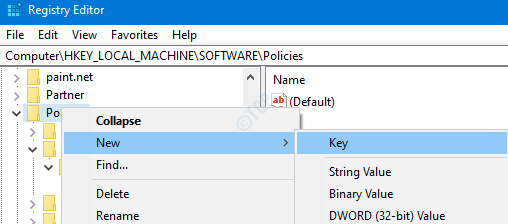
Līdzīgi radīt Chrome Reģistra atslēga: Ar peles labo pogu noklikšķiniet ieslēgts Google -> Atlasīt Jauns -> Atlasīt Atslēga -> Nosauciet jaunizveidoto atslēgu vai mapi kā Chrome.
5. darbība. Zem Chrome atslēgas izveidojiet reģistra atslēgu ar nosaukumu ExtensionInstallForcelist
1. Ar peles labo pogu noklikšķiniet uz Chrome
2. Atlasiet Jauns
3. Atlasiet Atslēga
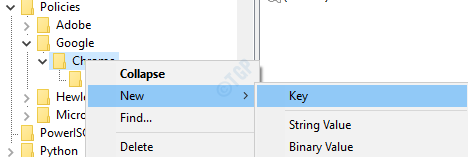
4. Nosauciet jaunizveidoto atslēgu kā ExtensionInstallForcelist

6. solis: Tagad mums ir jāizveido virknes atslēga
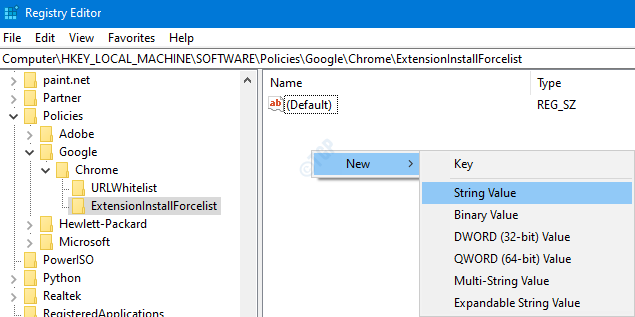
7. solis: piešķiriet tam jebkuru vārdu. Piemēram 1

8. darbība: atveriet pārlūku Chrome.
- Adreses joslas tipā hroms: // paplašinājumi /
- Izvēlieties paplašinājumu ka vēlaties novērst dzēšanu
- Kopējiet ID
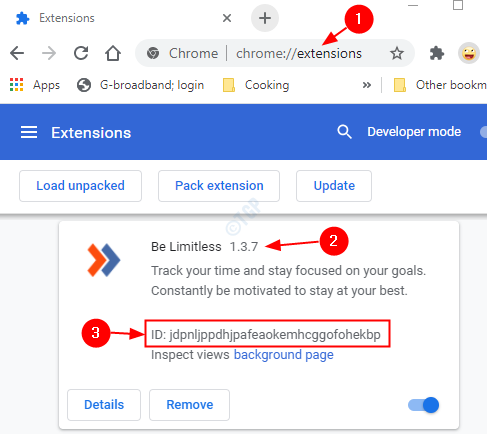
9. solis: Atveriet reģistra redaktora logu un veiciet dubultklikšķi uz 1 iekš Chrome mapi. Logā Rediģēt virkni
- Ielīmējiet ID kas tiek nokopēts pēdējā solī
- Pievienojiet šo tekstu un nospiediet taustiņu Enter.
; https://clients2.google.com/service/update2/crx
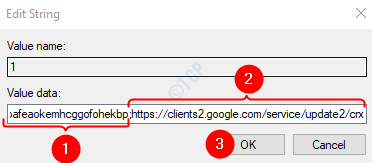
10. darbība: atkārtojiet 7,8,9. Darbību visiem paplašinājumiem, kurus nedrīkst dzēst
11. solis: restartējiet sistēmu tūlīt, pārbaudot paplašinājumu pārvaldnieku, paplašinājumam netiks rādīta poga Noņemt. Tādējādi neļaujot citiem noņemt pagarinājumu.
Tas ir viss
Mēs ceram, ka tas ir bijis informatīvs. Paldies par lasīšanu. Lūdzu, komentējiet un informējiet mūs, vai šis risinājums jums noderēja.


